
Reparo de fotos com IA
Repare suas fotos, melhore a qualidade e restaure momentos preciosos com uma solução baseada em IA.
29/05/2019 • Arquivado para: Recuperação de arquivos • Soluções comprovadas
Devido à excelente praticidade, o MS Excel tornou-se uma parte indispensável de todas as empresas, grandes ou pequenas. Faz parte do famoso MS Office. Devido ao armazenamento de dados e competência para apresentar rapidamente manipulações, resultados em listas ou gráficos de linhas ou tabelas com base em critérios determinados, o MS Excel foi introduzido em locais de trabalhos científicos, de engenharia, estatísticos e financeiros. Arquivos do Excel são os contêineres de dados brutos que fornecem entrada para o recurso de programação de macro usando o Visual Basic para Aplicações. No entanto, o que aconteceu se você encontrar um erro de arquivo do Excel como "não é possível acessar o arquivo de somente leitura" do Excel? Esse artigo ajudará você a corrigir o problema com o "não é possível acessar o arquivo de somente leitura do Excel".
As planilhas do Excel são mais ou menos semelhantes aos livros de papel onde todos os itens de dados podem ser nomeados e seus valores em um local específico, chamados células (que têm um endereço definido em termos do número da linha e número da coluna), nos quais podem ser apresentadas operações matemáticas rápidas.
Muitas planilhas podem ser geradas e vinculadas umas às outras no que é chamado de pasta de trabalho. A beleza dos arquivos do MS Excel é que é possível analisar o impacto geral variando até mesmo um único valor em uma célula.
Aqui está a respeito dessa mensagem de erro específica do Excel: "não é possível acessar o arquivo de somente leitura do Excel". Essa mensagem de erro geralmente aparece quando o usuário tenta salvar um arquivo do Excel já aberto. Se o arquivo já tiver com a opção "somente leitura" marcada, então qualquer edição, claro, não é permitida, e ao tentar salvar qualquer alteração irá aparecer a mensagem de que não é possível acessar o arquivo de somente leitura do Excel. O que certamente se justifica, mas mensagem é exibida para um arquivo não marcado como "somente leitura", então a possível causa é interrupção no processo de salvamento do Excel.
1. Quando um usuário cria um arquivo do Excel pela primeira vez ou abre um arquivo existente para editar, ao salvar um desses, o sistema dará “não é possível acessar o arquivo de somente leitura do Excel” SE o usuário estiver tentando salvar o arquivo em algum disco externo, por exemplo, em uma unidade de rede. Uma interrupção como queda de conexão de rede, obviamente, não será capaz de acessar a unidade de rede e, portanto, a mensagem de erro. Além disso, o usuário pode não ter privilégios suficientes para salvar um arquivo/salvar nesse disco. Essa posição não salvará o arquivo e a mensagem de erro “não é possível acessar o arquivo de somente leitura do Excel”
2. Sem querer também pode acontecer que o disco de destino (ou disquete, embora esteja obsoleto agora) seja removido por acaso ou o disco/unidade de disco tenha entrado no problema técnico (hardware). Assim, a tentativa do sistema de salvar o arquivo pedirá ao Excel para iniciar essa exibição de mensagem de erro.
Pode-se notar que em situações semelhantes, às vezes, as mensagens de erro são um pouco diferentes, mas a causa é semelhante ao que foi dito acima. Por exemplo, as mensagens de erro pode ser como:
As duas últimas mensagens de erro (acima) são alarmantes, pois o usuário pode ter problemas com os dados e todo o trabalho realizado pode estar em risco. O arquivo pode ficar danificado ou perder dados parcialmente, o que equivale a um arquivo do Excel corrompido. Portanto, continuar assim e abrir ou usar esses arquivos do Excel pode corromper ainda mais a pasta de trabalho. Portanto, a mensagem de erro deve ser vista com preocupação.
1. Primeiramente, a conexão de rede deve ser verificada no caso de um arquivo ter sido tentado ser salvo em uma unidade de rede.
2. O usuário deve conhecer os privilégios, ou deve consultar o administrador para obter privilégios suficientes para se livrar da situação que pode prejudicar o arquivo também.
3. Salve o arquivo para alguma outra unidade.
Caso o arquivo do MS Excel seja danificado devido a um motivo ou outro, nunca exclua a possibilidade de recuperar o arquivo de dados completo, como, por exemplo, repará-lo também. O MS Execel automática e imediatamente tenta recuperar e executar o Excel principalmente, mas se falhar, como pode acontecer, o usuário pode tentar recuperar manualmente. Isso pode ser bastante complicado com as chances de recuperação, mas não garante uma recuperação completa, abrangente e total para atender às necessidades de todos os usuários. O usuário, portanto, deve estar equipado com o software mais adequado que possa resolver todos os problemas de reparo e recuperação. Uma dessas ferramentas de reparo do Excel que é muito usada é a Recoverit disponível na internet.
A ferramenta Repairit integra algoritmos avançados para recuperação, realizando uma varredura completa em arquivos XLS e XLSX corrompidos. A ferramenta repara o(s) arquivo(s) corrompido(s), pois ela também pode funcionar com lote de arquivos. Em seguida, ela pode salvar o arquivo reparado no disco rígido definido. Outra ajuda importante é que os arquivos originais continuem como estão após a recuperação.
Baixe o Repairit e comece a recuperar os arquivos corrompidos Excel com 3 passos simples.
 Download Seguro
Download SeguroPasso 1 Adicionar os seus arquivos corrompidos Excel.

Passo 2 Depois de os arquivos serem adicionados, clique em "Reparar" para iniciar o processo de reparo.

Passo 3 Você pode pré-visualizar o arquivo do Excel reparado e o salvar no seu computador.
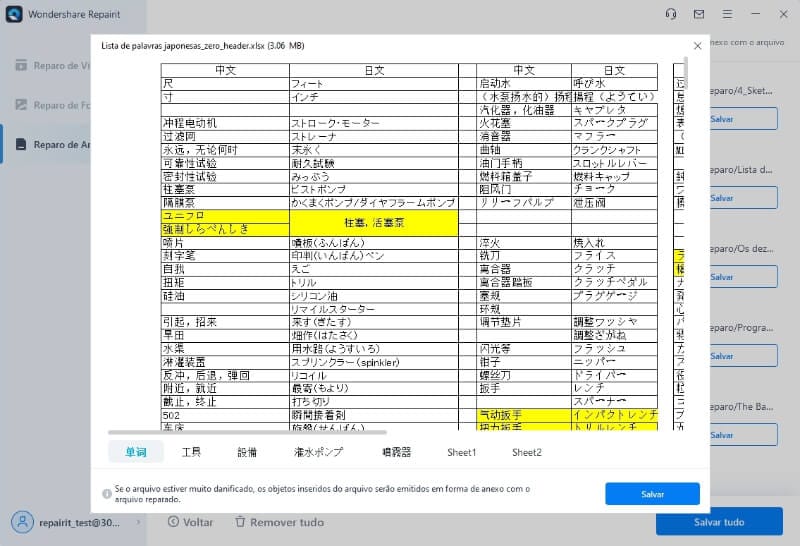
O Repairit é orientado por menus e qualquer usuário pode se beneficiar de seu poder de recuperar dados perdidos em qualquer arquivo do Excel sem muito conhecimento técnico. Os métodos de recuperação incorporados da Microsoft no MS Office não funcionam em todas as situações e pode ser que nem todas as propriedades do arquivo do Excel sejam recuperadas por nenhum outro método ou software, exceto por essa excelente ferramenta, que pode facilmente acabar com a mensagem "não é possível acessar o arquivo de somente leitura do Excel" também.
 Download Seguro
Download Seguro
Luís Santos
chief Editor